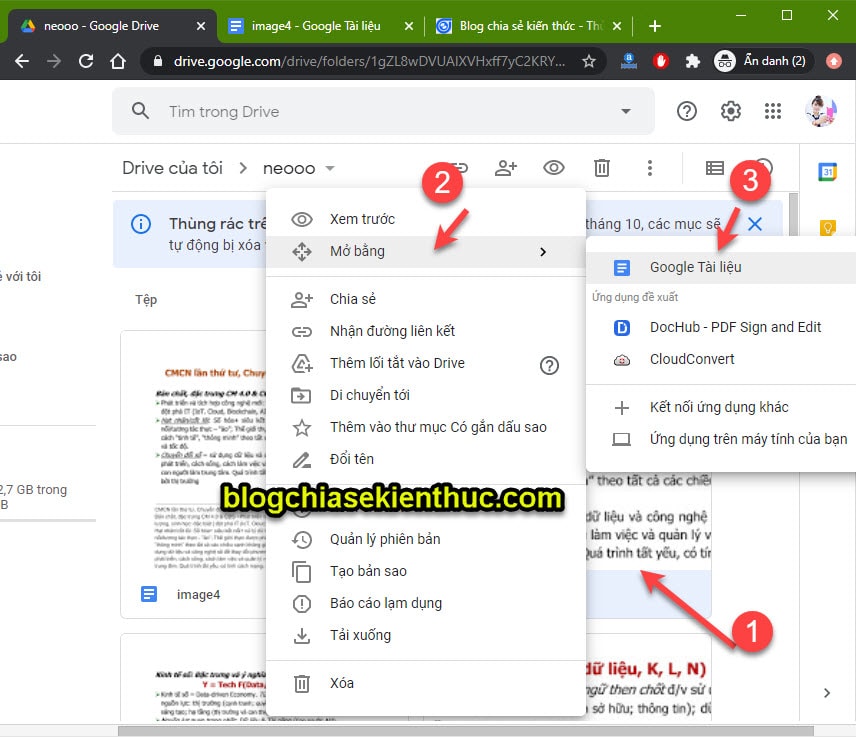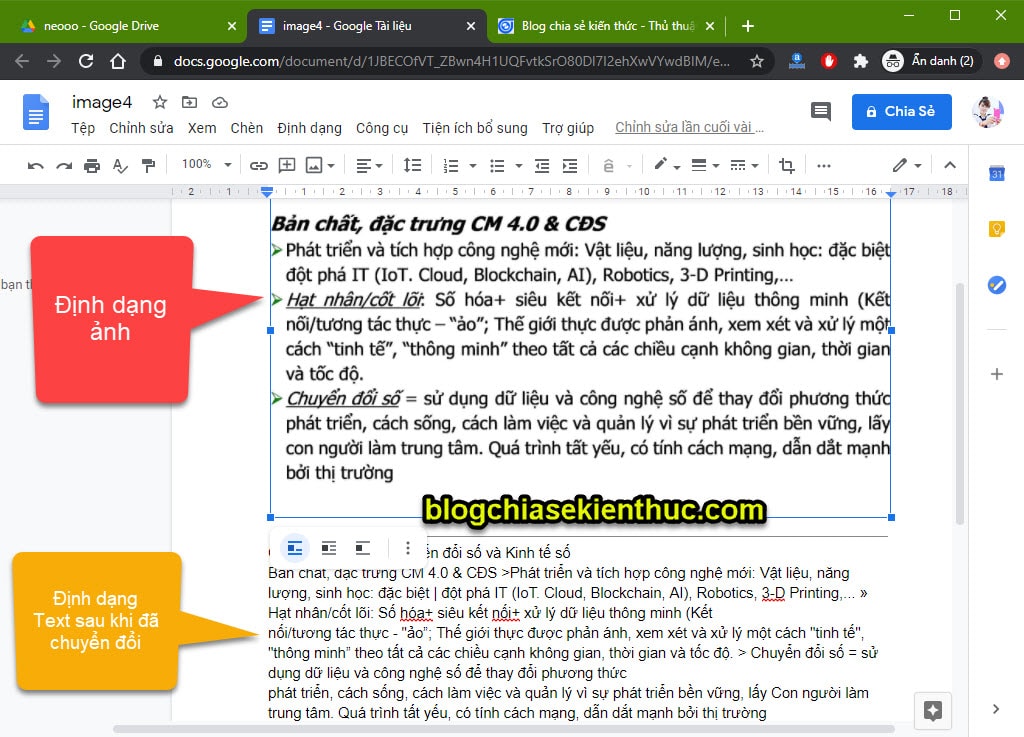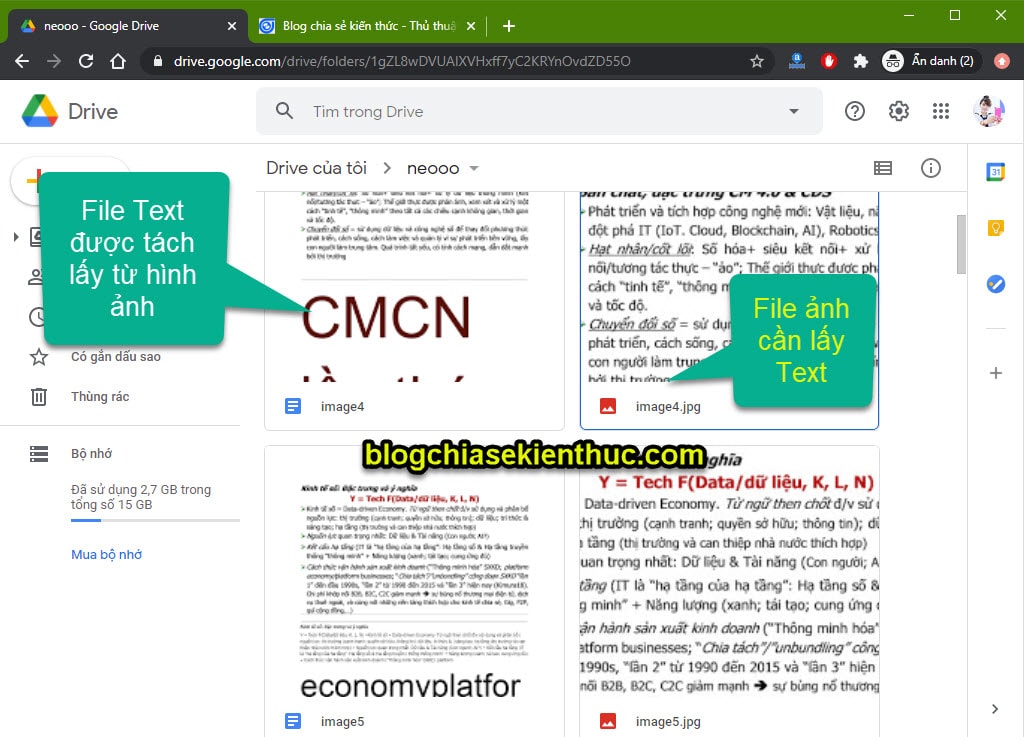Vâng, trong bài viết hôm trước thì CTV bên mình đã giới thiệu với các bạn rất nhiều các dịch vụ trực tuyến hỗ trợ việc chuyển đổi hình ảnh sang Word. Hay nói cách khác là scan chữ trên hình ảnh ra file Word để chúng ta có thể dễ dàng chỉnh sửa được.
Tuy nhiên, trong quá trình sử dụng thì mình rút ra kết luận là ứng dụng Google Drive là một công cụ trực tuyến hỗ trợ chuyển đổi hình ảnh (JPG, PNG..) sang định dạng Word hoàn hảo nhất.
Mình đã thực hiện chuyển đổi hàng chục bức ảnh chứa rất nhiều chữ và ký tự phức tạp bằng Google Drive và kết quả cho ra cực kỳ chính xác, chính xác đến 99%.
Nói như vậy không có nghĩa là Google Drive hoàn hảo trong việc convert ảnh sang định dạng Text, mà điểm trừ của nó là không giữ được định dạng gốc so với bức ảnh trình bày.
NHƯNG, mình cũng đã thử sử dụng qua rất nhiều trang web trực tuyến hỗ trợ cho việc này. Tuy nhiên kết quả cho ra còn thê thảm hơn nhiều.
Vừa nhiều quảng cáo trên trang web, kết quả sau khi chuyển đổi thì sai từa lưa, định dạng văn bản thì mất, thậm chí nhiều trang còn bắt đăng ký trước khi sử dụng và giới hạn số lượt chuyển đổi… => Đấy là mình đang nói đến ngôn ngữ Tiếng Việt nha các bạn.
Có thể là những công cụ trực tuyến đó hỗ trợ ngôn ngữ Tiếng Anh rất tốt, nhưng mình thử tách chữ Tiếng Việt ra khỏi hình ảnh thì kết quả sai tùm lum hết cả.
Nói chung là nhiều rắc rồi lắm. Và đúc kết lại một điều là, nếu bạn chuyển chuyển đổi hình ảnh sang Word thì bạn nên sử dụng Google Drive để thực hiện.
Cách làm thì CTV bên mình đã hướng dẫn rất chi tiết rồi, bạn xem lại tại đây nhé: Cách tách chữ ra khỏi hình ảnh bằng Google Drive
Làm thế nào để chuyển đổi hình ảnh sang Word?
Mặc dù đã có bài hướng dẫn rất chi tiết rồi nhưng mình sẽ hướng dẫn qua một chút cho bài viết thêm đầy đủ ?
+ Bước 1: Bạn hãy truy cập vào tài khoản Google Driver của bạn: https://drive.google.com/ Bạn hãy thực hiện đăng nhập nếu như chưa đăng nhập trước đó nhé.
NOTE: Đăng nhập bằng tài khoản Gmail nha các bạn !
+ Bước 2: Thực hiện tải file hình ảnh cần chuyển đổi lên bằng cách: Nhấn vào Drive của tôi => và chọn Tải tệp lên như hình bên dưới.
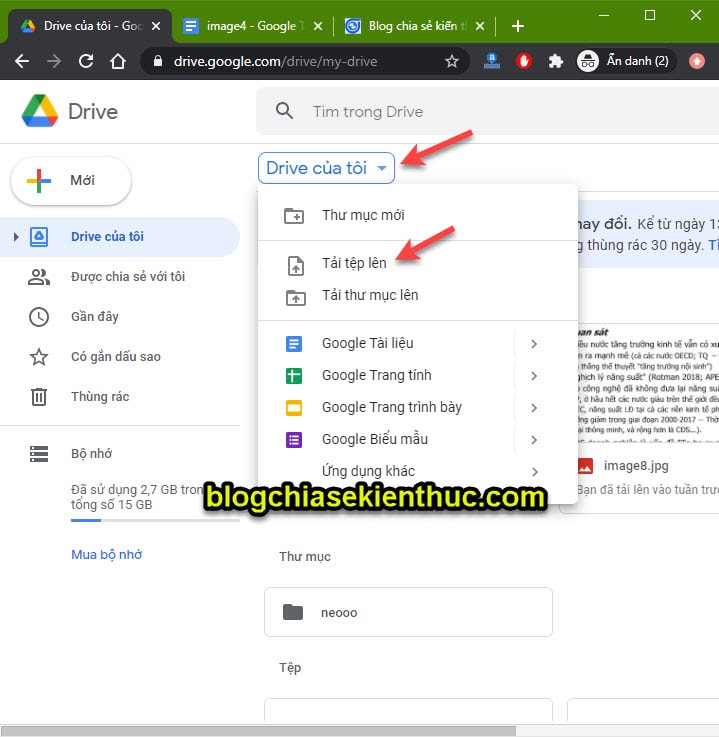
Hoặc bạn cũng có thể nhấn vào một vị trí bất kỳ => sau đó chọn tính năng Tải tệp lên cũng được.
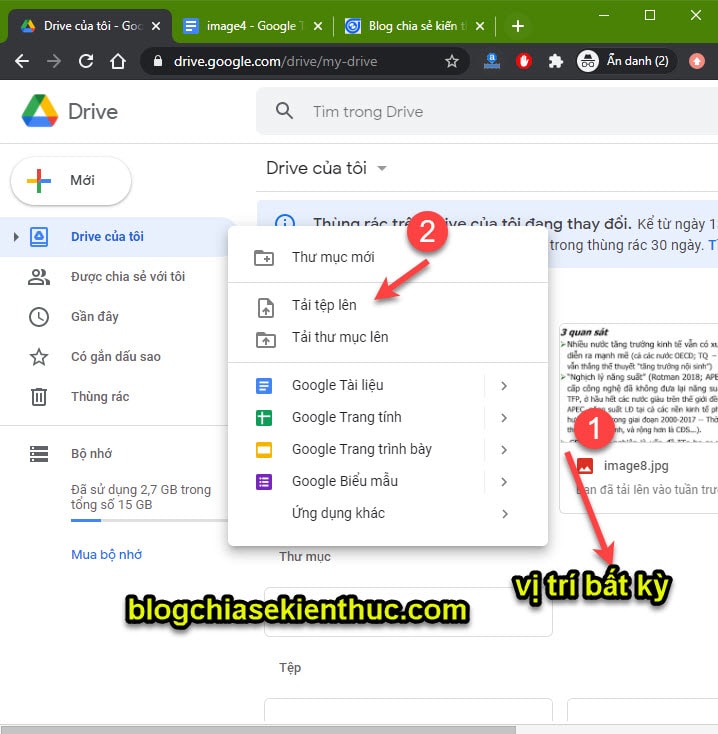
+ Bước 3: Sau khi đã tải lên xong, bạn nhấn chuột phải vào hình ảnh vừa tải lên Google Drive => chọn Mở bằng => chọn tiếp Google Tài liệu cho mình nhé.
+ Bước 3: Vâng, ngay lúc này một cửa sổ mới bật ra và quá trình chuyển đổi cũng được bắt đầu. Nhanh hay chậm thì phụ thuộc vào số lượng từ trong ảnh.
Như hình ảnh bên dưới thì tốc độ chuyển đổi chỉ mất mấy giây là xong ?
Sau khi chuyển đổi xong thì bạn sẽ thấy như hình bên dưới. Tại đây bạn có thể xóa định dạng băn bản để cho dễ nhìn hơn.
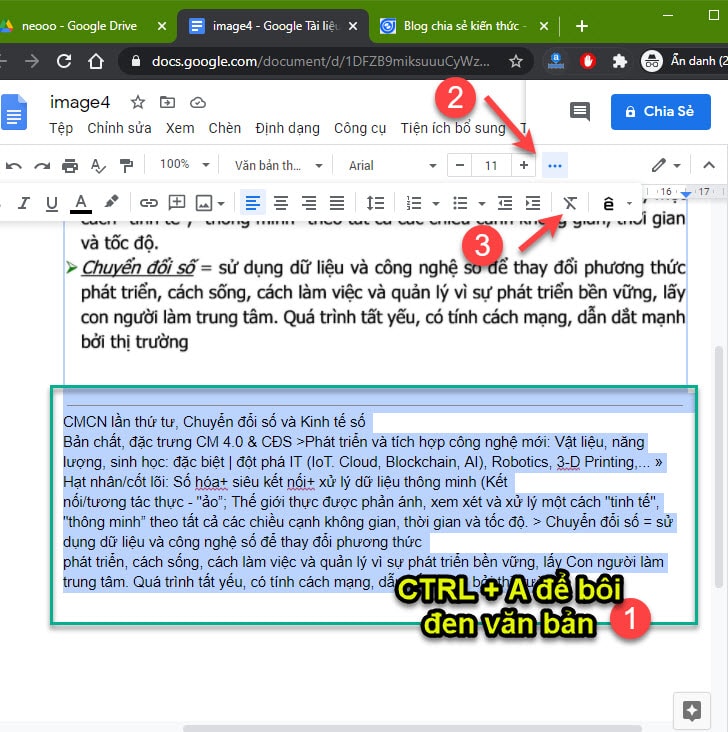
+ Bước 4: Okay, bây giờ thì bạn có thể dễ dàng lưu với định dạng mà bạn mong muốn bằng cách click vào Tệp => chọn Tải xuống => chọn định dạng mà bạn muốn lưu thôi.
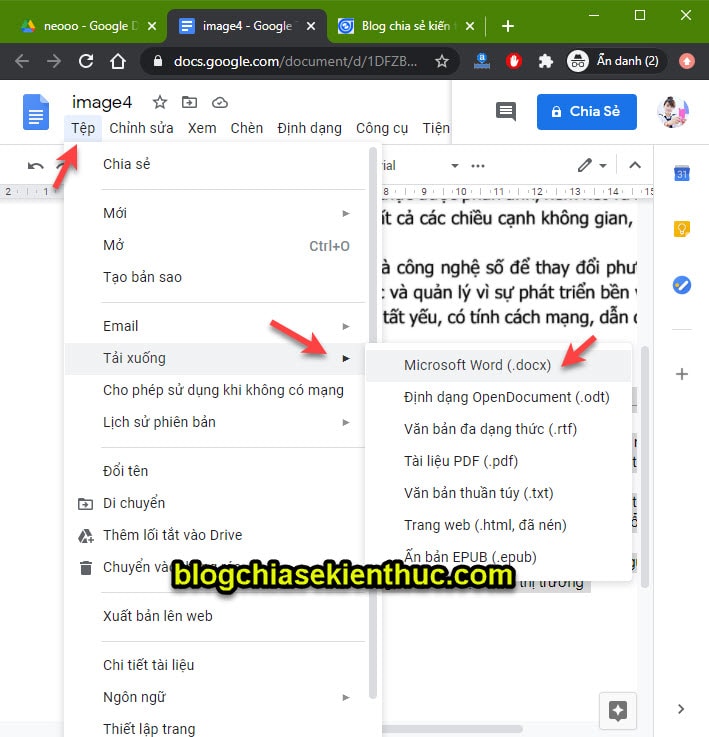
File Text sau khi chuyển đổi sẽ nằm ngay cạnh file hình ảnh mà bạn đã upload lên Google Drive. Bạn có thể sử dụng nó bất cứ lúc nào. Hoặc có thể xóa đi nếu không dùng đến nữa.
Lời Kết
Nói tóm lại, nếu bạn muốn tìm một dịch vụ hỗ trợ chuyển hình ảnh (JPG, PNG) sang Word, PDF… bằng ngôn ngữ Tiếng Việt thì hãy dùng Google Drive để thực hiện.
Vừa miễn phí, không giới hạn, không quảng cáo, kết quả lại rất tuyệt vời…. mình chưa thấy một dịch vụ miễn phí nào làm tốt hơn anh Gồ cả ?
Hoặc có thể là có nhưng mình chưa biết. Nếu anh em nào đã dùng qua một dịch vụ đủ tốt rồi thì hãy chia sẻ lại phía bên dưới nhé.
Hi vọng là bài viết này sẽ hữu ích với bạn. Chúc các bạn thành công !
Kiên Nguyễn – Blogchiasekienthuc.com